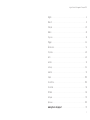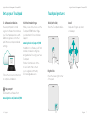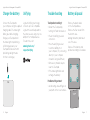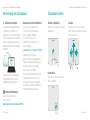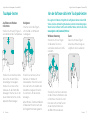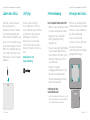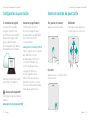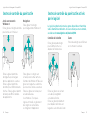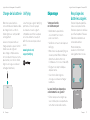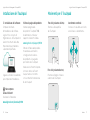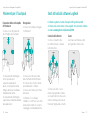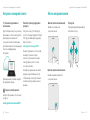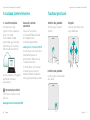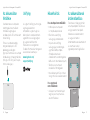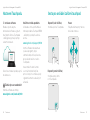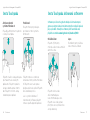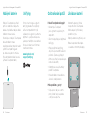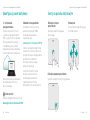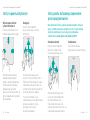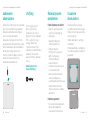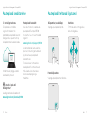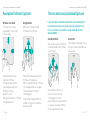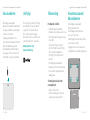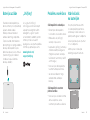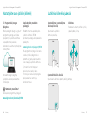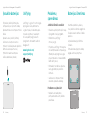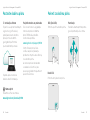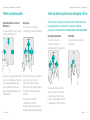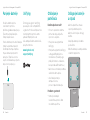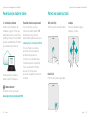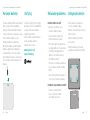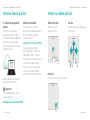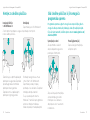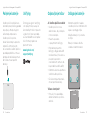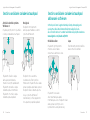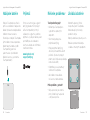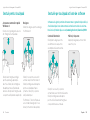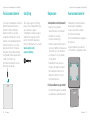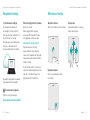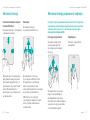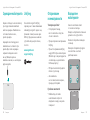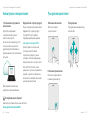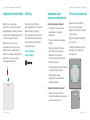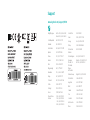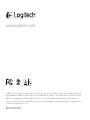Pagina se încarcă...
Pagina se încarcă...
Pagina se încarcă...
Pagina se încarcă...
Pagina se încarcă...
Pagina se încarcă...
Pagina se încarcă...
Pagina se încarcă...
Pagina se încarcă...
Pagina se încarcă...
Pagina se încarcă...
Pagina se încarcă...
Pagina se încarcă...
Pagina se încarcă...
Pagina se încarcă...
Pagina se încarcă...
Pagina se încarcă...
Pagina se încarcă...
Pagina se încarcă...
Pagina se încarcă...
Pagina se încarcă...
Pagina se încarcă...
Pagina se încarcă...
Pagina se încarcă...
Pagina se încarcă...
Pagina se încarcă...
Pagina se încarcă...
Pagina se încarcă...
Pagina se încarcă...
Pagina se încarcă...
Pagina se încarcă...
Pagina se încarcă...
Pagina se încarcă...
Pagina se încarcă...
Pagina se încarcă...
Pagina se încarcă...
Pagina se încarcă...
Pagina se încarcă...
Pagina se încarcă...
Pagina se încarcă...
Pagina se încarcă...
Pagina se încarcă...
Pagina se încarcă...
Pagina se încarcă...
Pagina se încarcă...
Pagina se încarcă...
Pagina se încarcă...
Pagina se încarcă...
Pagina se încarcă...
Pagina se încarcă...
Pagina se încarcă...
Pagina se încarcă...
Pagina se încarcă...
Pagina se încarcă...
Pagina se încarcă...
Pagina se încarcă...
Pagina se încarcă...
Pagina se încarcă...
Pagina se încarcă...
Pagina se încarcă...
Pagina se încarcă...
Pagina se încarcă...

Logitech Wireless Rechargeable Touchpad T650 Logitech Wireless Rechargeable Touchpad T650
Română125124Română
USB
Indicator
luminos pentru
starea bateriei
Comutator
de alimentare
Receptor
Unifying
Cablu
de încărcare
micro-USB
Port
alimentare
Touchpad T650
Configurarea touchpadului
1. Conectarea
receptorului
Conectaţi receptorul
Unifying la un port USB.
2. Pornirea touchpadului
Deplasaţi comutatorul de
alimentare în poziţia pornit.
Verificaţi indicatorul luminos
pentru starea bateriei. Culoarea
roşie înseamnă că este momentul
să încărcaţi bateria.
Comutator de alimentare
în poziţia pornit

Logitech Wireless Rechargeable Touchpad T650 Logitech Wireless Rechargeable Touchpad T650
Română127126Română
3. Instalarea software-ului
Vi se solicită să instalaţi software-
ul Logitech care îmbunătăţeşte
experienţa oferită de touchpad
prin gesturi suplimentare,
performanţă mai fiabilă şi setări
personalizate.
Respectaţi instrucţiunile de pe
ecran pentru a finaliza instalarea.
Accesaţi pagina produsului
Când sunteţi online,
consultaţi pagina produsului
pentru Touchpad T650, locul în
care puteţi găsi asistenţă de talie
mondială.
www.logitech.com/support/t650
Pe lângă software, veţi găsi
tutoriale, sfaturi de depanare
şi instrucţiuni pentru utilizarea
noului dumneavoastră touchpad.
În cadrul Product Central
puteţi găsi şi forumurile live
prin care puteţi lua legătura
cu o comunitate globală
de utilizatori experimentaţi.
Configurarea touchpadului
Nu apare nicio fereastră
de descărcare?
Descărcaţi software-ul de la:
www.logitech.com/download/t650
Clic (clic stânga)
Apăsaţi suprafaţa touchpadului.
Clic dreapta
Apăsaţi colţul inferior drept
al touchpadului.
Defilare
Glisaţi două degete în sus,
în jos sau lateral.
Gesturi pentru touchpad

Logitech Wireless Rechargeable Touchpad T650 Logitech Wireless Rechargeable Touchpad T650
Română129128Română
English129
Navigare
Glisaţi trei degete pentru a naviga
în Windows 8.
Glisaţi în sus pentru a reveni în
ecranul de pornire Windows 8.
Glisaţi la stânga sau la dreapta
pentru a vă deplasa înapoi
şi înainte. Glisaţi în jos pentru
a afişa desktopul.
În Windows 7, când software-ul
este instalat, dacă glisaţi în sus,
lansaţi comutatorul de aplicaţii.
Gesturi pentru touchpad
Glisaţi de la marginea stângă
pentru a parcurge aplicaţiile
deschise. Glisaţi de la marginea
dreaptă pentru a afişa bara de
butoane. Glisaţi de la marginea de
sus pentru a afişa bara de aplicaţii.
Accesarea comenzilor rapide
Windows 8
Glisaţi un singur deget de la una
din marginile touchpadului.
Mărire şi micşorare
Apropiaţi degetele pentru a mări
sau a micşora.
Controlul ferestrelor
Glisaţi patru degete pentru
a redimensiona sau pentru
a reamplasa fereastra activă.
Glisaţi în sus sau în jos pentru
a maximiza sau a minimiza fereastra.
Glisaţi la stânga sau la dreapta
pentru a fixa fereastra la marginea
corespunzătoare a ecranului.
Gesturile pe touchpad activate de software
Software-ul Logitech permite efectuarea tuturor gesturilor disponibile şi
oferă videoclipuri care demonstrează cel mai bun mod de a le efectua.
Dacă nu l-aţi instalat deja, accesaţi www.logitech.com/download/t650

Logitech Wireless Rechargeable Touchpad T650 Logitech Wireless Rechargeable Touchpad T650
Română131130Română
Conectaţi touchpadul la computer
utilizând cablul de încărcare
furnizat. În timpul încărcării,
indicatorul luminos de stare
se aprinde intermitent în verde.
Încărcaţi touchpadul până când
indicatorul luminos nu se mai
aprinde intermitent. O baterie
încărcată complet alimentează
touchpadul timp de aproximativ
o lună. (O lumină roşie
intermitentă înseamnă că este
timpul să reîncărcaţi.)
Încărcarea bateriei
Unifying
Tehnologia Logitech
®
Unifying
poate conecta până la 6 mouse-
uri şi tastaturi Logitech
compatibile la acelaşi receptor,
utilizând un singur port USB
pentru mai multe dispozitive.
Pentru a afla mai multe, accesaţi:
www.logitech.com/
support/unifying
Depanare
Touchpadul nu funcţionează?
• Reporniţi touchpadul
dezactivându-l şi activându-l.
• Vericaţi conectarea
receptorului Unifying.
• Mutaţi receptorul Unifying într-
un alt port USB al computerului.
(Încercaţi să-l conectaţi direct
la computer în loc să utilizaţi
un hub USB.)
• Îndepărtaţi toate obiectele
metalice de lângă touchpad.
• Dacă indicatorul luminos se
aprinde intermitent în roşu,
reîncărcaţi bateria.
Există probleme cu gesturile?
* Nu sprijiniţi degetele neutilizate
sau palma pe suprafaţa tactilă.
Aruncarea bateriei
Îndepărtaţi eticheta din plastic
de pe baza touchpadului.
Scoateţi cele patru şuruburi
din carcasa inferioară.
Deconectaţi bateria şi extrageţi-o
din carcasă.
Aruncaţi bateria şi produsul în
conformitate cu legislaţia locală.
Pagina se încarcă...
Pagina se încarcă...
Pagina se încarcă...
Pagina se încarcă...
Pagina se încarcă...
Pagina se încarcă...
Pagina se încarcă...
Pagina se încarcă...
Pagina se încarcă...
Pagina se încarcă...
Pagina se încarcă...
-
 1
1
-
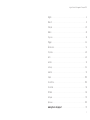 2
2
-
 3
3
-
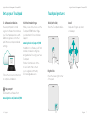 4
4
-
 5
5
-
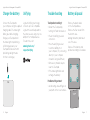 6
6
-
 7
7
-
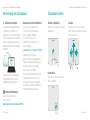 8
8
-
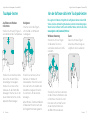 9
9
-
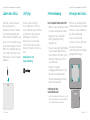 10
10
-
 11
11
-
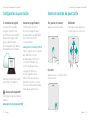 12
12
-
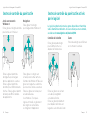 13
13
-
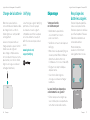 14
14
-
 15
15
-
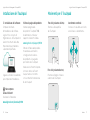 16
16
-
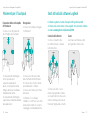 17
17
-
 18
18
-
 19
19
-
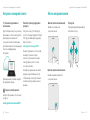 20
20
-
 21
21
-
 22
22
-
 23
23
-
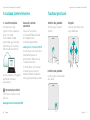 24
24
-
 25
25
-
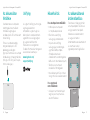 26
26
-
 27
27
-
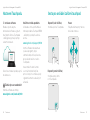 28
28
-
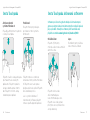 29
29
-
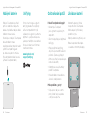 30
30
-
 31
31
-
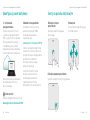 32
32
-
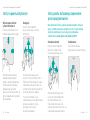 33
33
-
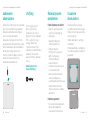 34
34
-
 35
35
-
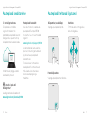 36
36
-
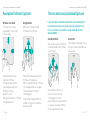 37
37
-
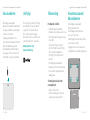 38
38
-
 39
39
-
 40
40
-
 41
41
-
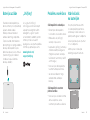 42
42
-
 43
43
-
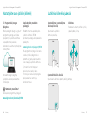 44
44
-
 45
45
-
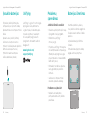 46
46
-
 47
47
-
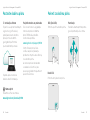 48
48
-
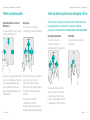 49
49
-
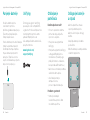 50
50
-
 51
51
-
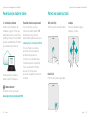 52
52
-
 53
53
-
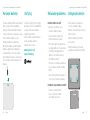 54
54
-
 55
55
-
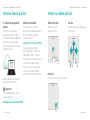 56
56
-
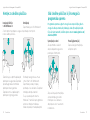 57
57
-
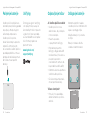 58
58
-
 59
59
-
 60
60
-
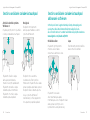 61
61
-
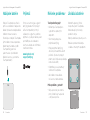 62
62
-
 63
63
-
 64
64
-
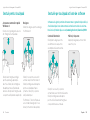 65
65
-
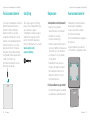 66
66
-
 67
67
-
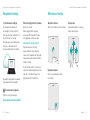 68
68
-
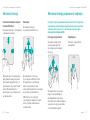 69
69
-
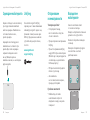 70
70
-
 71
71
-
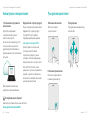 72
72
-
 73
73
-
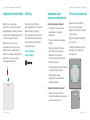 74
74
-
 75
75
-
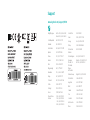 76
76
-
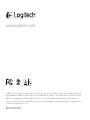 77
77
în alte limbi
- français: Logitech T650 Guide d'installation
- čeština: Logitech T650 instalační příručka
- русский: Logitech T650 Инструкция по установке
- English: Logitech T650 Installation guide
- slovenčina: Logitech T650 Návod na inštaláciu
- polski: Logitech T650 Instrukcja instalacji
- eesti: Logitech T650 paigaldusjuhend
- Deutsch: Logitech T650 Installationsanleitung
- italiano: Logitech T650 Guida d'installazione
Lucrări înrudite
-
Logitech Wireless Touch K400 Black (920-003130) Manual de utilizare
-
Logitech Wireless Touch K400 White (920-005931) Manual de utilizare
-
Logitech T400 Ghid de instalare
-
Logitech V220 CORDLESS OPTICAL Manualul proprietarului
-
Logitech M705 (910-001949) Manual de utilizare
-
Logitech Wireless M705 S Manual de utilizare
-
Logitech M705 Manual de utilizare
-
Logitech M525 Manual de utilizare
-
Logitech M325 Manual de utilizare
-
Logitech M325 Coral Fan Manual de utilizare